製作場景與UI:
2,製作新場景:
1)打開我們新建的HelloCocos項目,新建場景名稱為“Scene1”,如下圖:
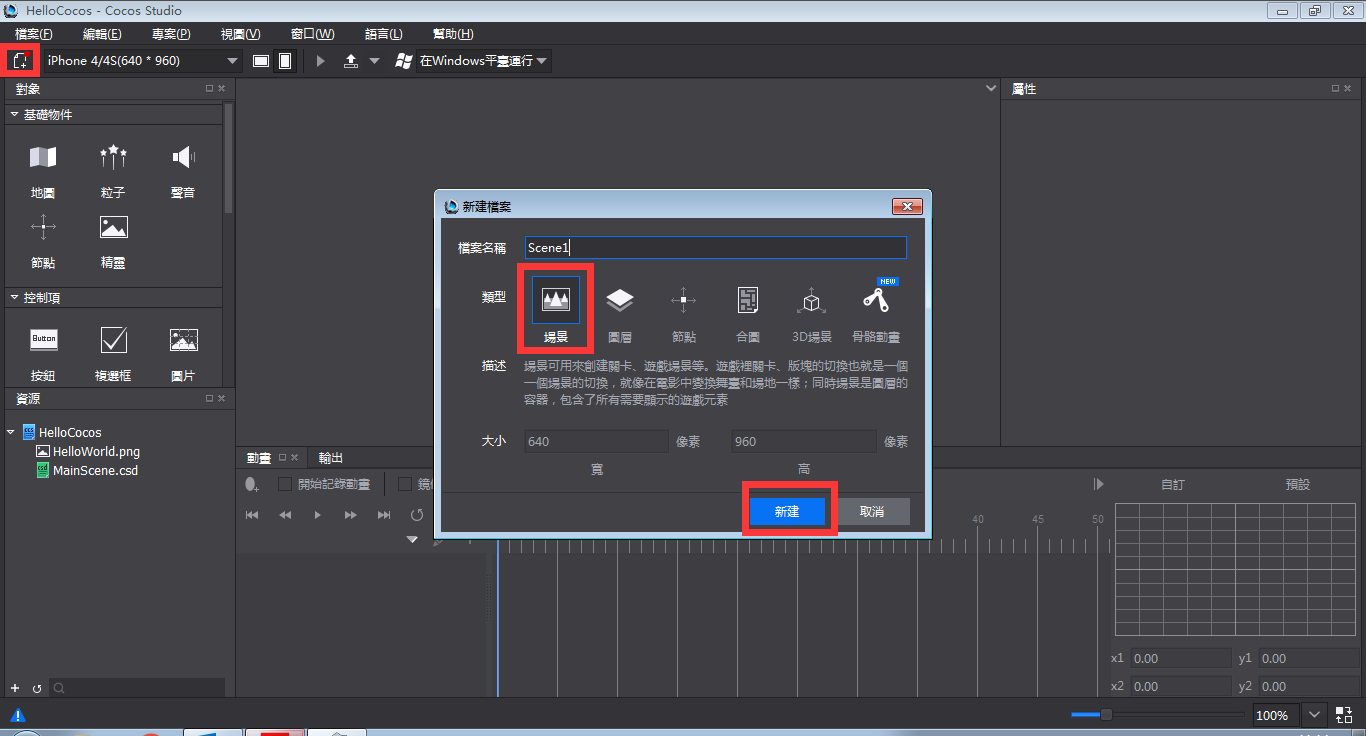
2)點擊新建,場景就被創建出來了,如下圖:
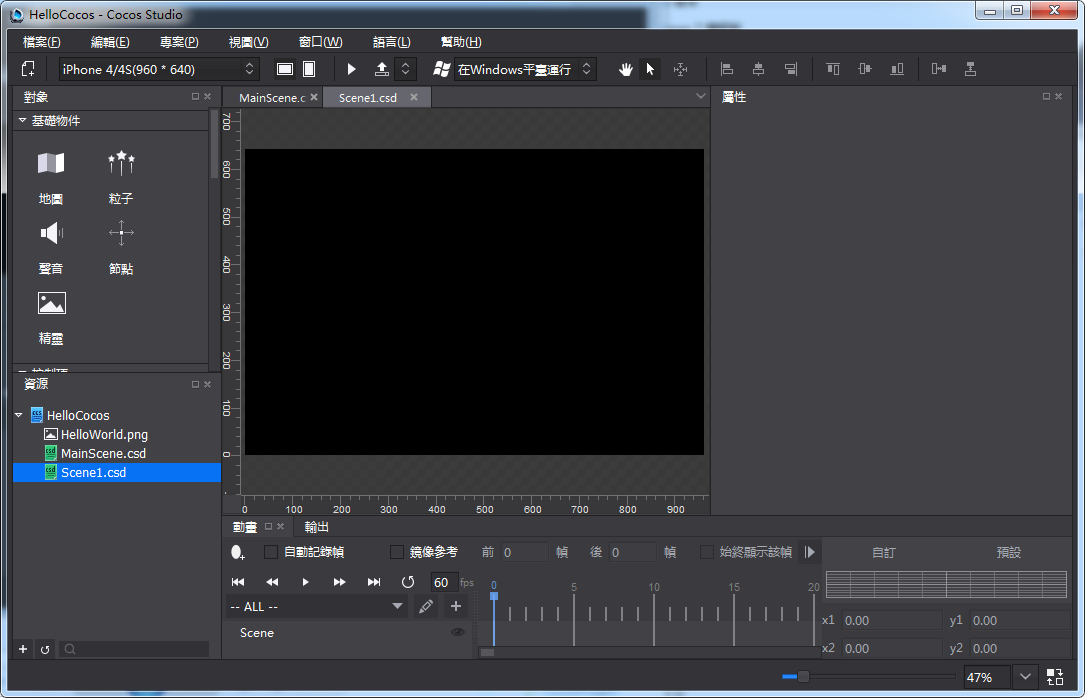
3)右鍵“資源面板”,選擇“導入資源。。”,選擇要導入的資源,如下圖:
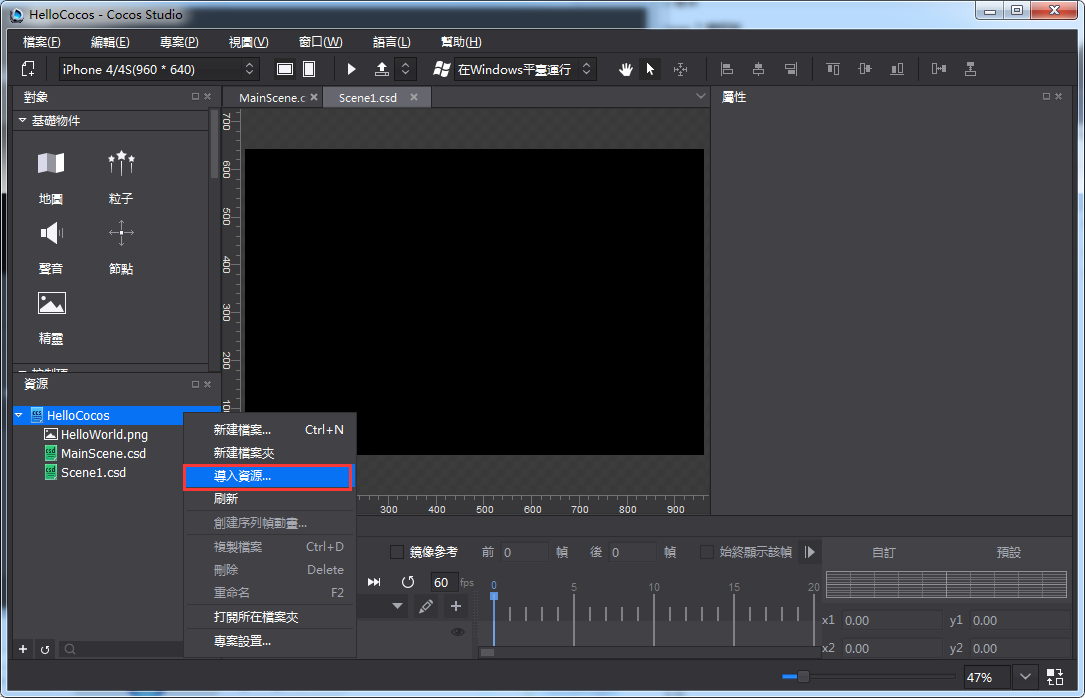
4)導入了Common,LevelSelecttion資源檔夾,如下圖:
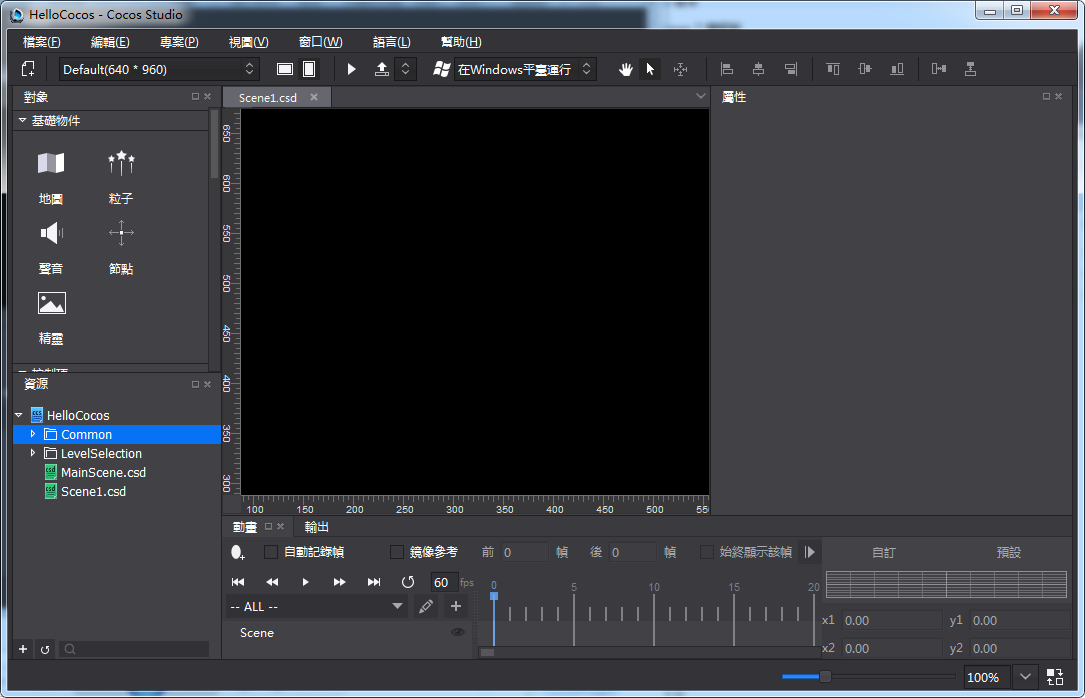
5)做一個設計解析度為 640 960的場景,現在默認是 960640,點擊切換解析度切換按鈕“ ”,改變效果如下圖:
”,改變效果如下圖:
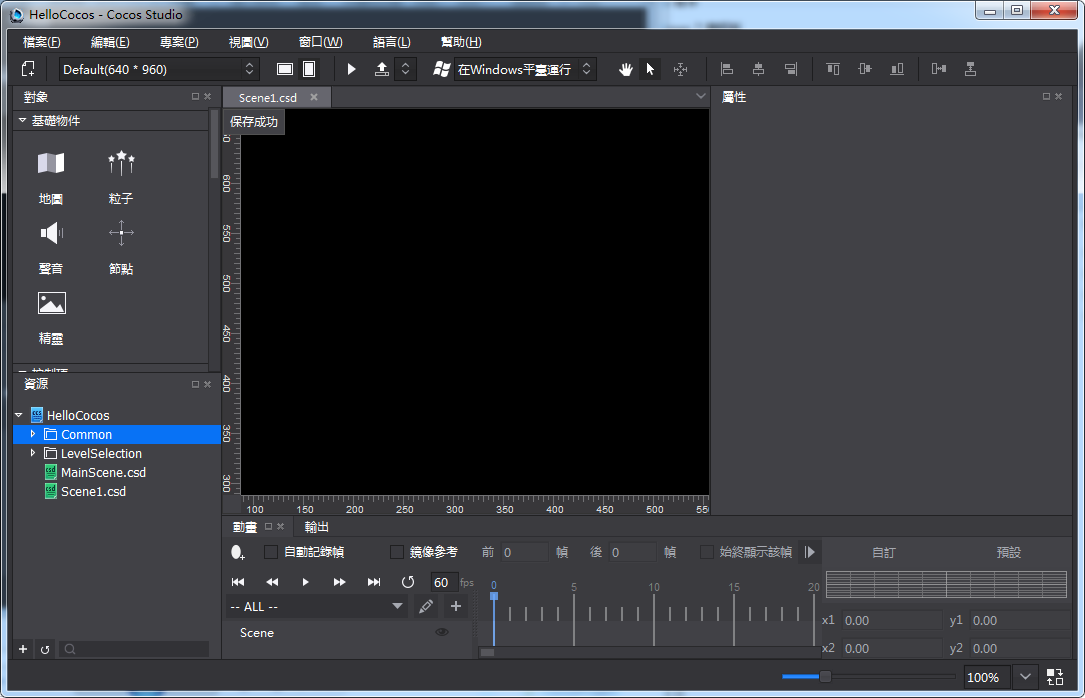
6)從物件面板的“基礎物件”欄,先左鍵按住拖精靈控制項到畫布面板,然後從資源區拖LS10.png給精靈控制項,圖片資源賦值,並改變座標,從而鋪滿640*960,如下圖:
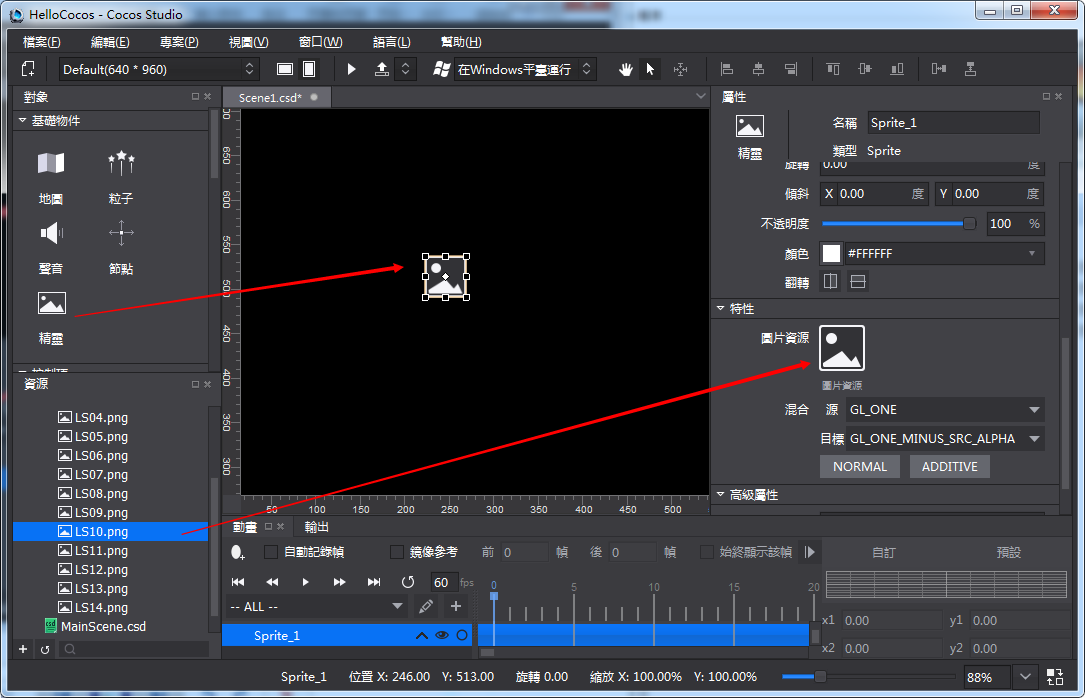
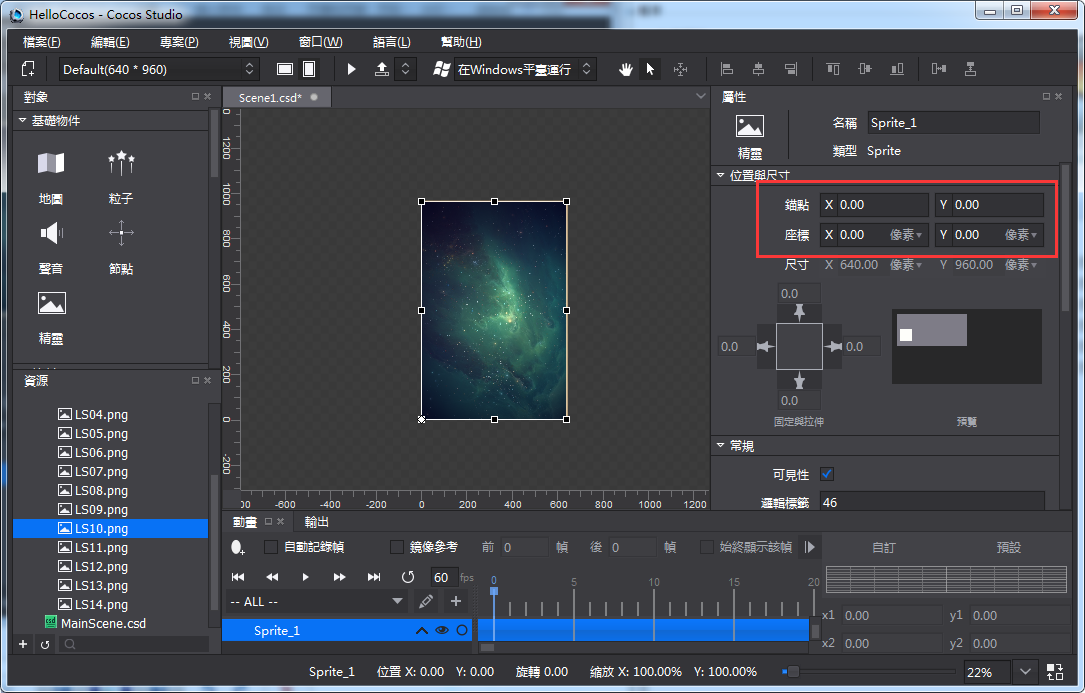
Cocos Studio拼接場景,UI,動畫都是延續這個思路,先導入資源,然後創建控制項,再給控制項賦資源,改變控制項的屬性,達到效果,這一點要記清楚。
3,製作新UI:
1)新建圖層,命名為“Layer”,如下圖:
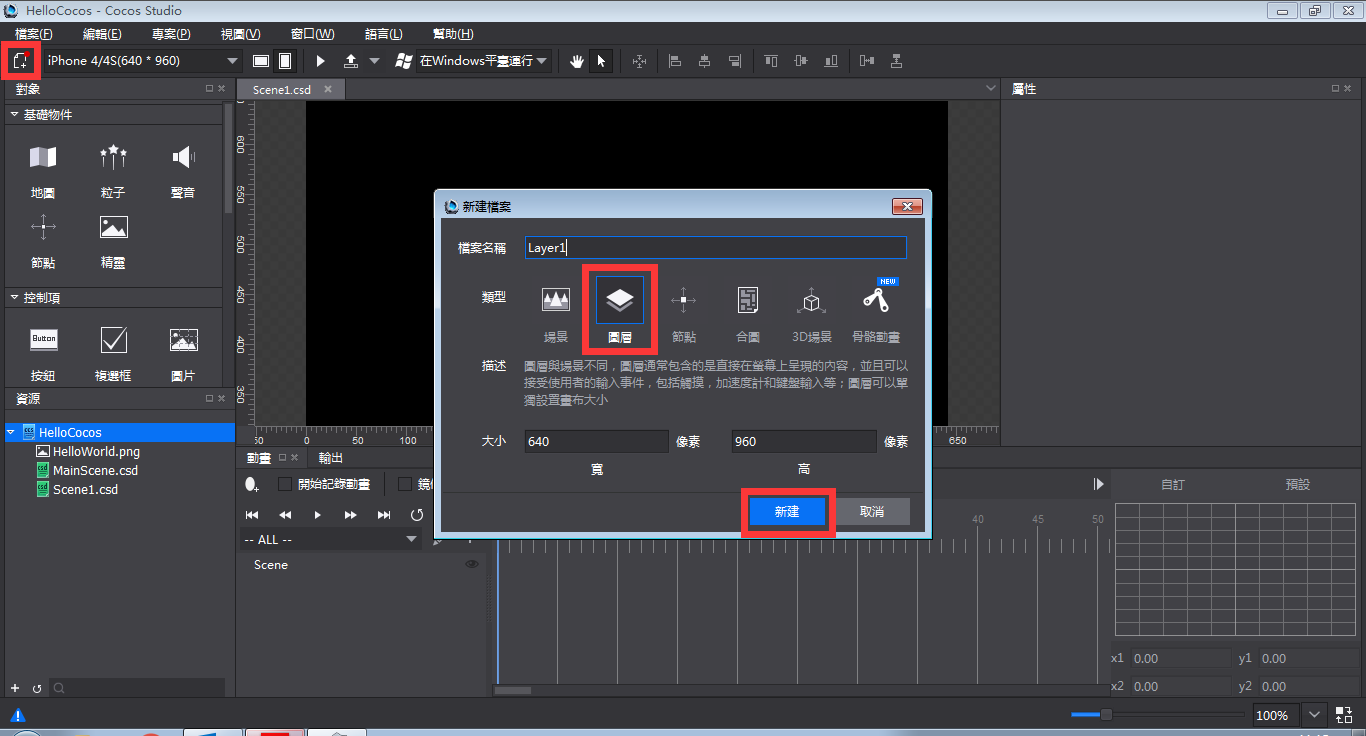
2)拖一個Button到畫布面板,然後給Button賦值,並把它放到靠底部的中間位置,如下圖:
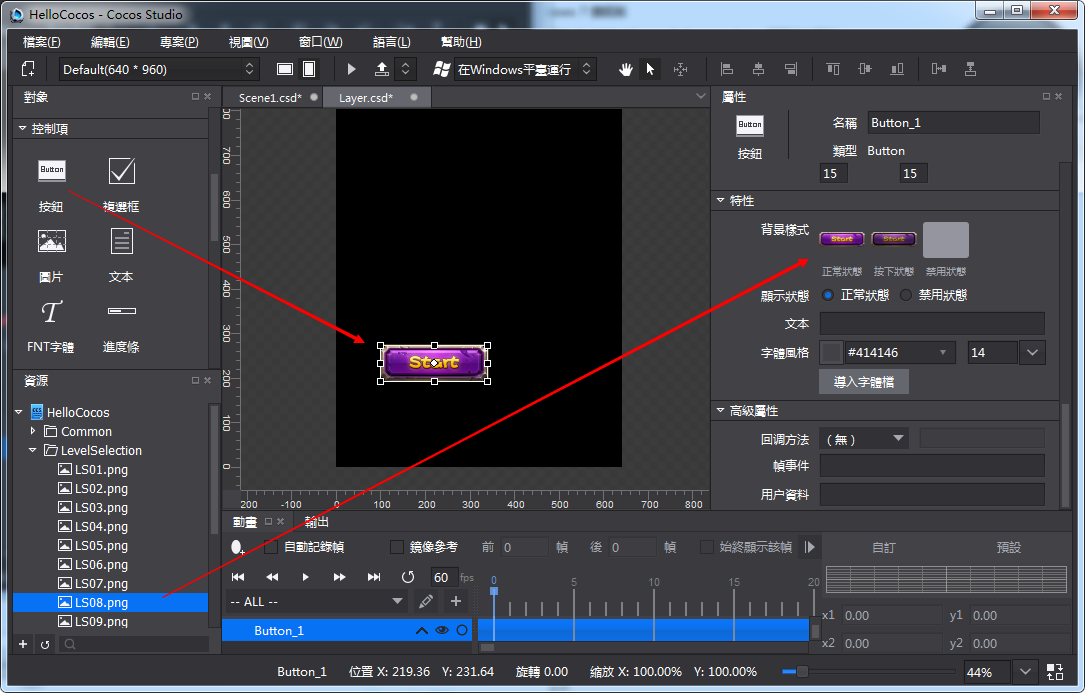
3)這個基本的UI介面就做好了,我們現在把這個介面放到場景裡面,在資源面板按兩下”Scene1.csd”,打開Scene1.csd後,拖動Layer.csd到渲染區,Layer.csd就被添加到Scene1.csd裡面了,這樣就完成了UI介面與場景檔的結合,如下圖:
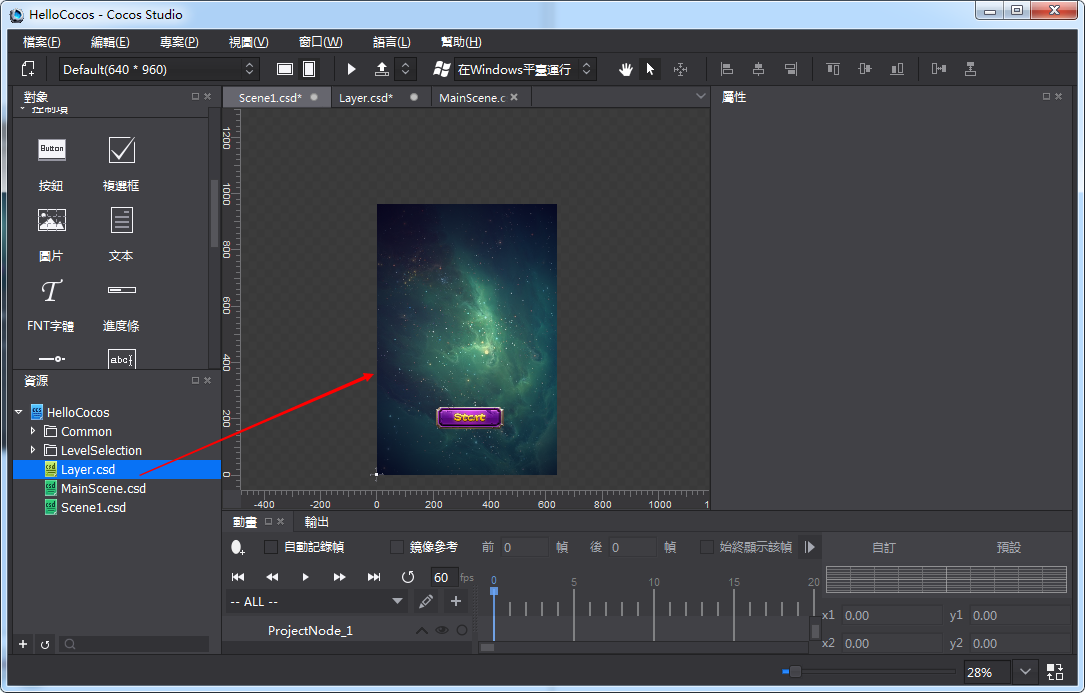
4)點擊工具列”預覽 ”按鈕,看一下場景在遊戲裡面的樣子,如下圖:
”按鈕,看一下場景在遊戲裡面的樣子,如下圖:
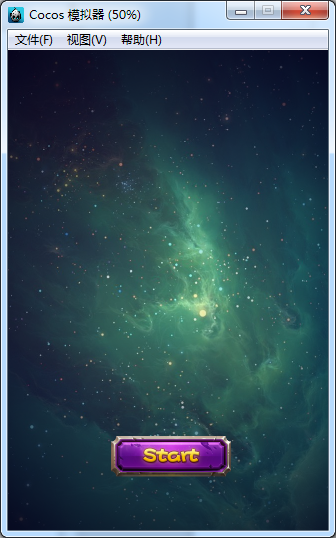
扫描二维码或在微信中搜索 KeepMovingXin